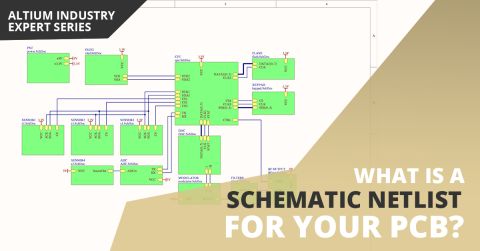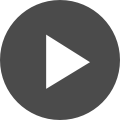在筛选面板中使用脚本-CN-Design Secrets-CHINA-ADSCvid
已创建:January 22, 2019
已更新:March 16, 2020
已更新:March 16, 2020

相关资源
相关的技术文档
Take advantage of the world's
most trusted PCB design system.
One interface. One data
model. Endless possibilities.
Effortlessly collaborate with
mechanical designers.
The world's most trusted
PCB design platform
Best in class interactive
routing
View License Options
Try Altium Designer
Which best describes you?
Step 1 of 2
Try Altium Designer
Which best describes you?
 Back
Back
Step 1 of 2
 Back
Back
Step 1 of 2
Thank you, you are now subscribed to updates.
Easy, Powerful, Modern
The world’s most trusted PCB design system.